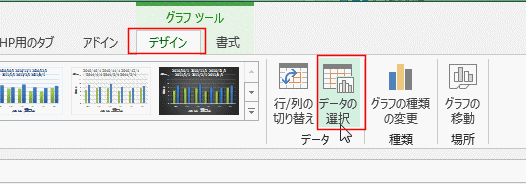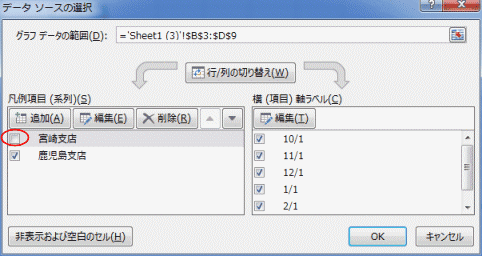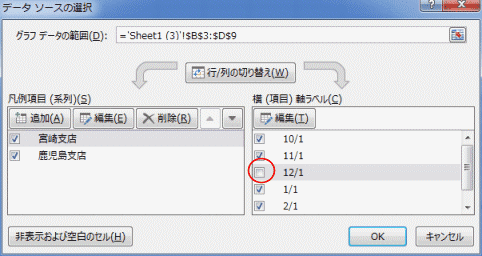下図のデータリストとグラフを使って説明します。

Excel2010までの方法
- この項はExcel2010までの操作方法です。Excel2013でも同じように操作することができます。
- 系列を削除する(非表示にする)
- グラフで削除したい系列を選択して、[Delete]キーを押します。
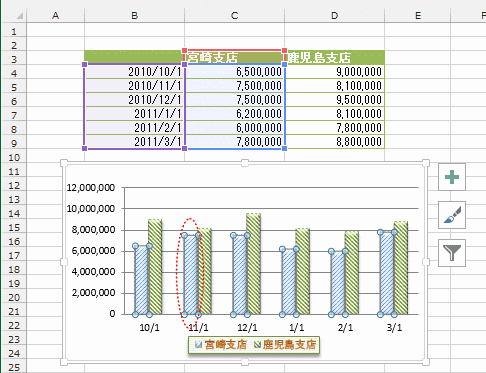
↓
データ ソースから系列が削除され、グラフからデータが削除されました。

- または、データリストの列番号を右クリックして、非表示にします。
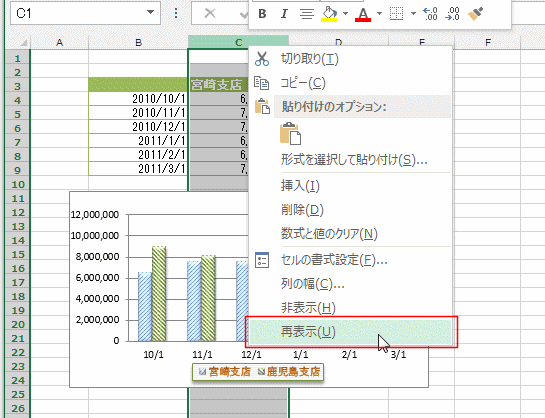
↓
データリストの一部が非表示になり、グラフの系列が削除されました。
- 実は、この状態から非表示のデータをプロットすることができます。
興味のある方は 非表示の行と列のデータを表示する をご覧ください。
- 実は、この状態から非表示のデータをプロットすることができます。
- グラフで削除したい系列を選択して、[Delete]キーを押します。
- グラフの要素を削除する(非表示にする)
- グラフの要素を削除(非表示)にするにはデータリストの行を非表示にします。
行番号を右クリックして、[非表示]を選択します。
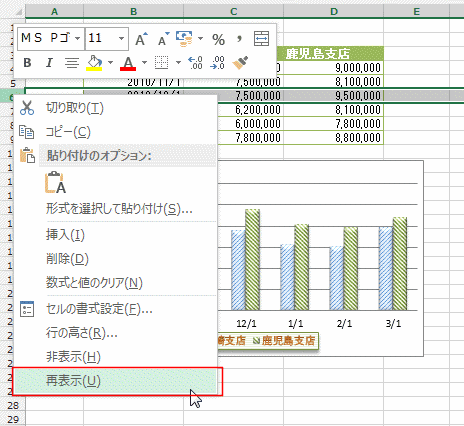
↓
データリストの12月のデータ行が非表示になり、グラフからデータが削除されました。
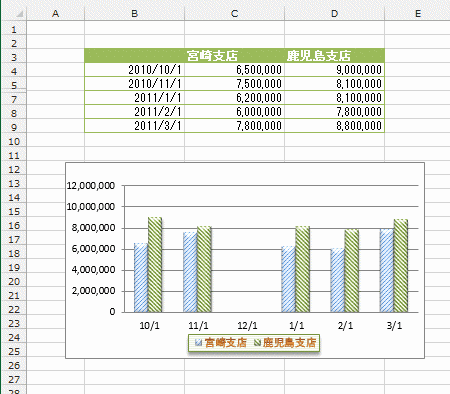
↓
項目軸に12月が残っています。これは項目軸が日付軸になっているからです。- 項目軸(横軸、X軸)をダブルクリックして、書式設定ダイアログボックスを表示します。
軸のオプションの軸の種類を「テキスト軸」にすると「12月」は表示されません。
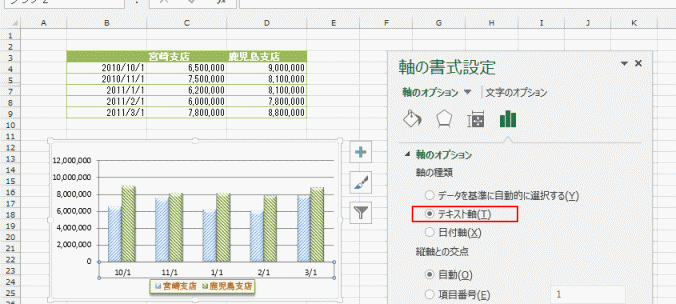
- 項目軸(横軸、X軸)をダブルクリックして、書式設定ダイアログボックスを表示します。
- グラフの要素を削除(非表示)にするにはデータリストの行を非表示にします。